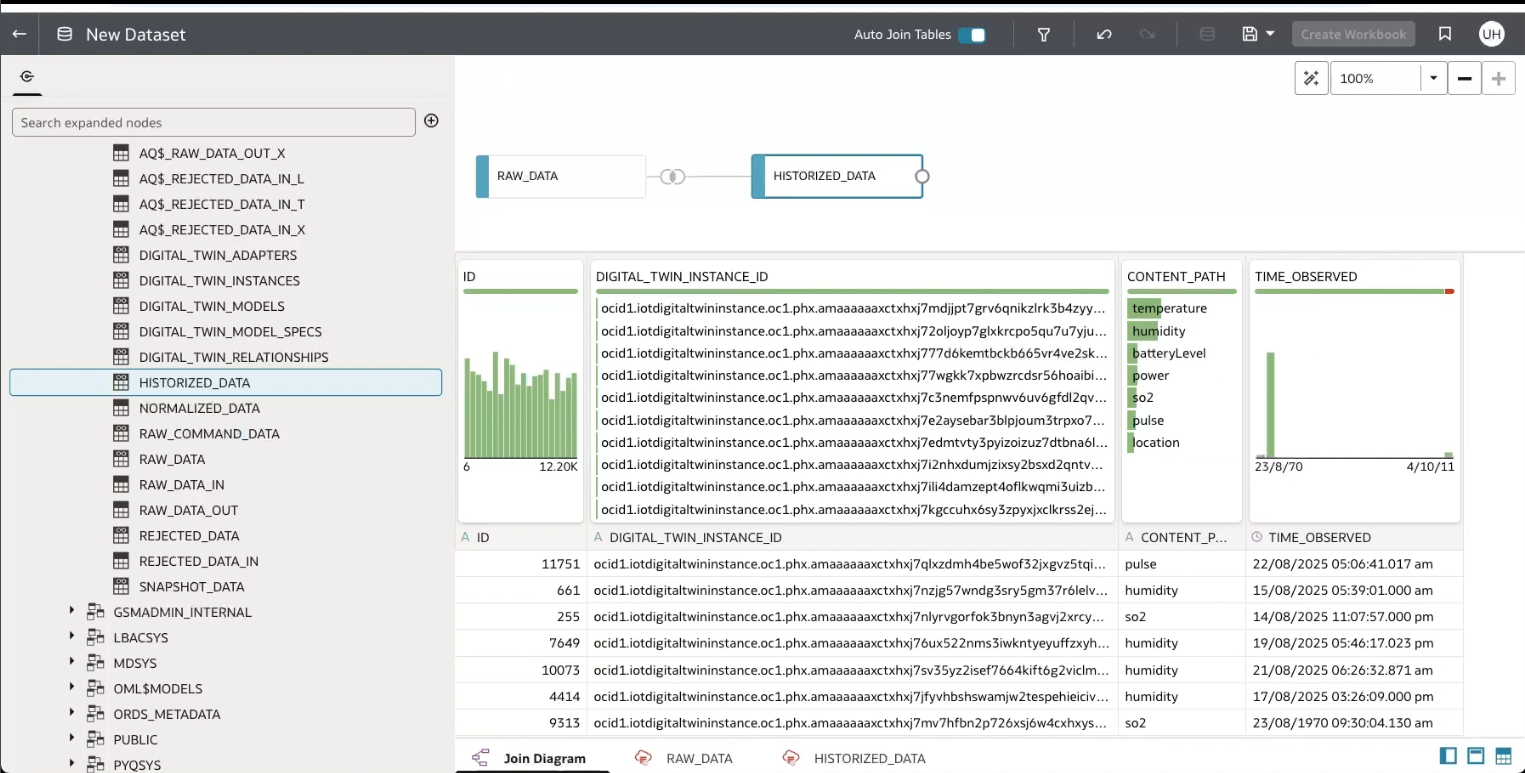Szenario: IoT-Daten mit Analytics Cloud verbinden
Konfigurieren Sie den Zugriff, um Ihre Internet of Things-(IoT-)Daten in Oracle Analytics Cloud anzuzeigen.
Das Datenbankschema der IoT-Domain enthält die Metadaten und Daten der digitalen Zwillingsressourcen, die mit einer IoT-Domain verknüpft sind.
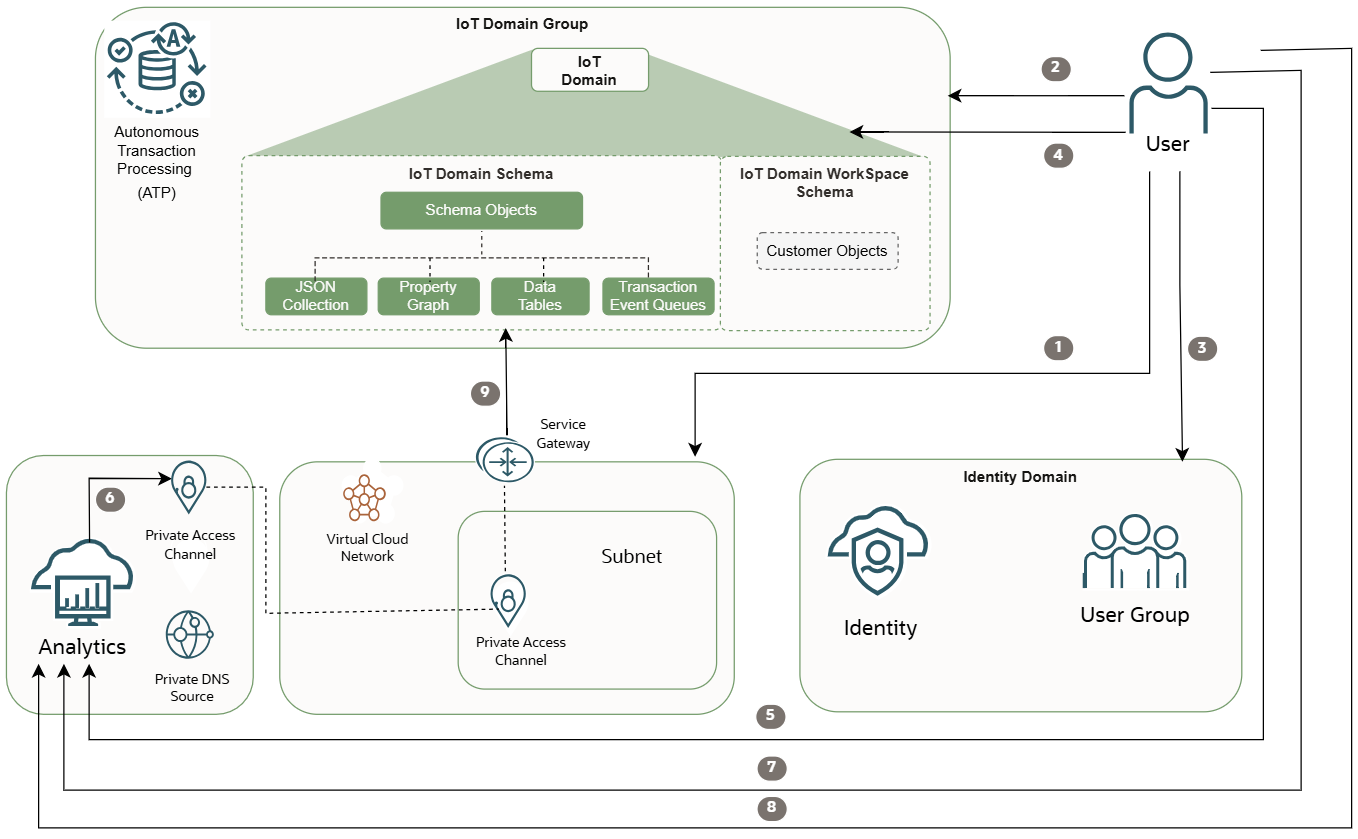
Schritt 1: Virtuelles Cloud-Netzwerk erstellen
Konfigurieren Sie ein VCN mit einem Subnetz und einem Servicegateway, um direkt auf eine private und sichere Verbindung zur Datenbank zuzugreifen.
- Melden Sie sich im Internet of Things-Mandanten als Administrator an.
- Öffnen sie das Navigationsmenü, und wählen Sie Networking, Virtuelle Cloud-Netzwerke aus.
- Wählen Sie auf der Listenseite Virtuelle Cloud-Netzwerke die Option VCN erstellen aus. Wenn Sie ein vorhandenes VCN verwenden möchten, wählen Sie neben Angewendete Filter ein Compartment aus, um VCNs in einem anderen Compartment anzuzeigen.
- Geben Sie einen aussagekräftigen Namen für das VCN ein. Er muss nicht eindeutig sein und kann später in der Konsole nicht geändert werden ( Sie können den Namen jedoch mit der Identitätsdomain-API oder der CLI ändern). Geben Sie dabei keine vertraulichen Informationen ein.
- Prüfen Sie, in welchem Compartment das VCN erstellt werden soll, und wählen Sie bei Bedarf ein anderes Compartment. Hinweis
Ihr VCN muss sich in derselben Region wie Ihre Domaingruppe IoT und alle anderen IoT-Ressourcen befinden. Der Grenzwert für die Anzahl der VCNs, die Sie mit einer IoT-Domain verknüpfen können, beträgt 5. - Geben Sie im Abschnitt IPv4 CIDR-Blöcke einen IP-Bereich ein, der auf die Datenbank zugreifen darf. Beispiel:
10.0.0.0/16 - Aktivieren Sie den Umschalter, um DNS-Hostnamen im VCN zu verwenden. Prüfen Sie, ob DNS-Label in das folgende Feld eingegeben wurde.
- Bestätigen Sie den DNS-Domainnamen, oder geben Sie ihn ein. Beispiel:
<vcn-name>.oraclevcn.com - Wählen Sie VCN erstellen aus. Eine vollständige Liste der zusätzlichen Einstellungen finden Sie unter VCN erstellen.
- Die Detailseite für das virtuelle Cloud-Netzwerk wird mit der OCID für dieses VCN geöffnet. Wählen Sie die Registerkarte Subnetze. Wählen Sie Subnetz erstellen aus.
- Verwenden Sie auf der Seite Subnetz erstellen die folgenden Einstellungen:
- Geben Sie einen benutzerfreundlichen Namen für das Subnetz ein. Er muss nicht eindeutig sein und kann später in der Konsole nicht geändert werden (sie können ihn jedoch später mit der Identitätsdomain-API ändern). Geben Sie dabei keine vertraulichen Informationen ein.
- Prüfen Sie das Compartment, in dem Sie das Subnetz erstellen möchten. Wählen Sie bei Bedarf ein anderes Compartment aus. Das Subnetz und das VCN müssen sich in derselben Region wie die Datenbank IoT und die Domaingruppe und die Domainressourcen IoT befinden.
- Wählen Sie den Subnetztyp Regional aus. Ein regionales Subnetz bedeutet, dass das Subnetz Ressourcen in einer der Availability-Domains der Region enthalten kann.
- Geben Sie einen IPv4 CIDR-Block ein. Beispiel:
10.0.0.0/16. - Prüfen Sie unter den IPv6-Präfixen, ob das Routentabellen-Compartment für die IoT-Ressourcen ausgewählt ist. Wählen Sie für die Routentabelle die Standardroutentabelle für dieses VCN aus.
- Wählen Sie den Zugriff auf Privates Subnetz aus, um öffentliche IP-Adressen für Instanzen in diesem Subnetz zu untersagen.
- Aktivieren Sie unter "DNS-Auflösung" das Kontrollkästchen DNS-Hostnamen in diesem Subnetz verwenden. Vergewissern Sie sich, dass sich das DNS-Label im folgenden Feld befindet.
- Geben Sie den DNS-Domainnamen mit dem DNS-Labelnamen des Subnetzes ein. Beispiel:
<subnet_DNS_label>.<VCN_DNS_label>.oraclevcn.com - Bestätigen Sie das Compartment für das Dhcp Options Compartment, oder wählen Sie es mit Ihren IoT-Ressourcen aus. Prüfen oder wählen Sie unter "Dhcp-Optionen" die Standard-Dhcp-Optionen für den VCN-Namen aus.
- Bestätigen Sie das Compartment für das Sicherheitslisten-Compartment, oder wählen Sie es mit den IoT-Ressourcen aus. Bestätigen oder geben Sie Sicherheitsliste in das nächste Feld ein.
- Wählen Sie Subnetz erstellen aus.
Eine Liste der zusätzlichen Einstellungen und weitere Informationen finden Sie unter Subnetz erstellen und VCNs und Subnetze - Überblick.
- Das Subnetz wird für das virtuelle Cloud-Netzwerk erstellt. Die Detailseite wird geöffnet. Wählen Sie die Registerkarte Gateways aus. Wählen Sie unter Servicegateways die Option Servicegateway erstellen aus.
- Geben Sie einen Namen für das Servicegateway ein. Er muss nicht eindeutig sein. Geben Sie dabei keine vertraulichen Informationen ein. Wählen Sie das Compartment aus, in welchem Sie das Gateway erstellen möchten. Wählen Sie bei Bedarf ein anderes Compartment aus. Das Compartment muss sich in derselben Region wie die Datenbank und andere IoT-Ressourcen befinden.
- Wählen Sie unter Services die Option Alle <region>-Services in Oracle Services Network aus.
Weitere Informationen finden Sie unter Verfügbare Service-CIDR-Labels auf der Seite Servicegateway erstellen.
- Wählen Sie Servicegateway erstellen aus.
- Die Detailseite für Virtuelle Cloud-Netzwerke wird geöffnet, und wählen Sie die Registerkarte Routing aus.
- Wählen Sie unter Routentabellen die Standardroutentabelle aus.
- Wählen Sie die Registerkarte Routingregeln aus, und wählen Sie Routingregeln hinzufügen aus, um Routentabellenregeln zu bearbeiten und auf das Servicegateway anzuwenden. Weitere Informationen finden Sie unter Regeln einer VCN-Routentabelle aktualisieren oder unter Routentabellenverknüpfung eines Servicegateways aktualisieren, um die Verknüpfung später zu ändern.Weitere Informationen finden Sie unter Routingregel hinzufügen.
- Wählen Sie unter Zieltyp die Option Servicegateway aus.
- Wählen Sie unter Zielservice die Option Alle <region>-Services in Oracle Services Network aus.
- Wählen Sie das Zielservicegateway-Compartment aus. Wählen Sie dasselbe Compartment aus, das Sie beim Erstellen des Servicegateways im vorherigen Schritt ausgewählt haben.
- Wählen Sie das im vorherigen Schritt erstellte Zieldienstgateway aus. Optional geben Sie eine Beschreibung ein.
- Wählen Sie Routingregeln hinzufügen aus.
- Die Routingregel wird erstellt und auf der Listenseite "Routingregel" angezeigt.
- Gehen Sie zur Detailseite für das VCN für das virtuelle Cloud-Netzwerk. Wenn Sie Hilfe beim Suchen des VCN benötigen, finden Sie weitere Informationen unter VCNs auflisten. Wählen Sie dann das VCN aus, mit dem Sie arbeiten möchten.
- Wählen Sie die Registerkarte Sicherheit. Die Seite "Sicherheitsliste" wird geöffnet. Weitere Informationen finden Sie unter Netzwerksicherheitsgruppe (NSG) erstellen.
- Gehen Sie zum Abschnitt Netzwerksicherheitsgruppen. Wählen Sie unter Ressourcen Netzwerksicherheitsgruppen aus.
- Wählen Sie Netzwerksicherheitsgruppe erstellen aus, und geben Sie die folgenden Einstellungen ein:
- Geben Sie einen Namen ein, und wählen Sie dasselbe Compartment aus, das Sie im vorherigen Schritt ausgewählt haben.
- Wählen Sie im Abschnitt Regel für die Richtung die Option Egress aus.
- Wählen Sie unter Zieltyp die Option CIDR aus.
- Geben Sie im Feld Ziel-CIDR das CIDR für Ihre Umgebung ein. Beispiel:
0.0.0.0/0 - Wählen Sie unter IP-Protokolle die Option Alle Protokolle aus.
- Wählen Sie Erstellen. Weitere Informationen finden Sie unter Netzwerksicherheitsgruppe.
- Die Seite "Netzwerksicherheit" wird geöffnet, auf der die Details für die Netzwerksicherheitsgruppe angezeigt werden.
- Kopieren Sie auf der Detailseite des virtuellen Cloud-Netzwerks die OCID für das VCN oder die VCNs. Verwenden Sie diese VCN-OCID oder VCN-OCIDs im nächsten Schritt.
Schritt 2: Datenzugriff einer IoT-Domaingruppe konfigurieren
Fügen Sie die VCN-OCID zu einer Domaingruppe IoT hinzu, um den Zugriff auf die Datenbank auf die Ausnahmeliste zu ermöglichen.
Um die folgenden Schritte auszuführen, muss Ihr Benutzer mindestens Lesezugriff auf das VCN oder die VCNs haben, die Sie der Domaingruppe IoT hinzufügen möchten. Informationen zur Bestätigung, ob Sie Lesezugriff auf das VCN haben, finden Sie unter Details eines VCN abrufen, um die VCNs anzuzeigen, auf die Sie Zugriff haben. Wenn Sie keinen Lesezugriff für das VCN haben, bitten Sie einen Administrator, die zugehörige Policy hinzuzufügen. Informationen hierzu finden Sie unter IoT Voraussetzungen.
Verwenden Sie den Befehl oci iot domain-group configure-data-access, um das VCN oder die VCNs zu konfigurieren, die den Zugriff auf die Datenbank für die Domaingruppe zulassen sollen.
Ersetzen Sie ["vcn-OCID-1","vcn-OCID-2"] durch die für Ihre Umgebung konfigurierten VCN-OCIDs. Ersetzen Sie <domain-group-OCID> durch die OCID der Domaingruppe, mit der Sie arbeiten möchten:
oci iot domain-group configure-data-access --db-allow-listed-vcn-ids '["vcn-OCID-1","vcn-OCID-2"]' --iot-domain-group-id <domain-group-OCID>Die maximale Anzahl an VCNs, die Sie einer Domaingruppe IoT zuordnen können, beträgt 5.
Weitere Informationen finden Sie unter Datenzugriff für eine IoT-Domaingruppe konfigurieren.
Schritt 3: Details für eine IoT-Domaingruppe abrufen
Nachdem Sie Schritt 2 abgeschlossen haben, bestätigen Sie mit diesem oci iot domain-group get-Befehl, dass das VCN der Domaingruppe IoT hinzugefügt wurde. Sie können die in der Antwort zurückgegebenen Informationen verwenden, wenn Sie die Datenbankverbindung erstellen. Schritt 6: Oracle Analytics Cloud-Instanz erstellen und privaten Zugriffskanal (PAC) konfigurieren, wie unten beschrieben.
Verwenden Sie den Befehl oci iot domain-group get und den erforderlichen Parameter, um die Details der Domaingruppe IoT abzurufen. Wenn die Antwort konfiguriert ist, enthält sie die Datenzugriffsdetails der Domaingruppe IoT.
Ersetzen Sie <iot-domain-group-OCID> durch die OCID für die Domaingruppe IoT:
oci iot domain-group get --iot-domain-group-id <iot-domain-group-OCID>Beachten Sie in dieser Beispielantwort die folgenden Parameter. Verwenden Sie diese Werte, wenn Sie eine Datenbankverbindung in Oracle Analytics Cloud erstellen:
db-connection-string: tcps:adb.<region>.oraclecloud.com:<port>/<unique-id>.adb.oraclecloud.com
db-token-scope: urn:oracle:db::id::<database-compartment-OCID>
{
"data": {
"compartment-id": "<compartment-OCID>",
"data-host": "<domain-group-short-id>.iot-data.<region>.oci.oraclecloud.com",
"db-allow-listed-vcn-ids": [
"<vcn-OCID>"
],
"db-connection-string": "tcps:adb.<region>.oraclecloud.com:<port>/<unique-id>.adb.oraclecloud.com?retry_count=20&retry_delay=3",
"db-token-scope": "urn:oracle:db::id::ocid1.<database-compartment-OCID>",
"defined-tags": {
"Oracle-Tags": {
"CreatedBy": "default/user@oracle.com",
"CreatedOn": "2025-08-11T19:21:24.791Z"
}
},
"description": "<your-description>",
"display-name": "<your-display-name>",
"freeform-tags": {},
"id": "<domain-group-OCID>",
"lifecycle-state": "ACTIVE",
"system-tags": {},
"time-created": "2025-08-11T19:21:26.411000+00:00",
"time-updated": "2025-08-12T02:17:02.763000+00:00"
},
"etag": "<unique-id>"
}Schritt 4: Identitätsdomainbenutzer, -gruppe und Datenbankkennwort erstellen
- Melden Sie sich im Internet of Things-Mandanten als Administrator an.
- Öffnen Sie das Menü Navigation, wählen Sie Identität und Sicherheit, und wählen Sie Domains aus. Wählen Sie die Domain aus, mit der Sie arbeiten möchten.
- Wählen Sie auf der Seite "Domaindetails" die Registerkarte Benutzerverwaltung aus.
- Um einen Benutzer zum Herstellen einer direkten Datenbankverbindung aus Oracle Analytics Cloud unter Benutzer zu erstellen, wählen Sie Erstellen aus.
Weitere Informationen finden Sie unter Benutzer in der Identitätsdomain erstellen.
- Wählen Sie die Registerkarte Administratoren, entfernen Sie den Domainadministratorbenutzer. Weitere Informationen finden Sie unter Identitätsdomainadministrator entfernen.
- Wählen Sie die Registerkarte Einstellungen im Abschnitt Domaineinstellungen - Benutzereinstellungen aus, und heben Sie die Auswahl von Primäre E-Mail-Adresse erforderlich auf.
- Heben Sie die Auswahl von E-Mail-Adresse als Benutzername verwenden auf.
- Optional können Sie, je nach Anwendungsfall auf der Detailseite der Domain, diese Identitätsdomain bearbeiten und Identitätsdomain bei Anmeldung anzeigen deaktivieren.
- Datenbankkennwort für den Benutzer erstellen Wählen Sie die Domain aus, mit der Sie arbeiten möchten. Wählen Sie die Registerkarte Benutzerverwaltung, und wählen Sie den Benutzer aus, mit dem Sie arbeiten möchten. Wählen Sie Datenbankkennwörter aus, um ein Datenbankkennwort zu erstellen oder zu löschen. Verwenden Sie dieses Kennwort in Oracle Analytics Cloud, um eine Verbindung zur Datenbank herzustellen.
- Wählen Sie auf der Seite mit den Domaindetails die Registerkarte Benutzerverwaltung aus. Wählen Sie Gruppe erstellen aus.
Weitere Informationen finden Sie unter Gruppe in der Identitätsdomain erstellen.
Verwenden Sie diesen Benutzernamen, Gruppennamen und Datenbankkennwort, um die Verbindung zur Datenbank in Oracle Analytics Cloud zu erstellen.
- Wenn Sie das Datenbankkennwort für die IAM-Identitätsdomaingruppe für die Identitätsdomaingruppe oder -gruppen aktualisieren müssen, die eine Verbindung zu einer IoT-Domain herstellen.
- Öffnen Sie das Navigationsmenü, gehen Sie zu Identität und Sicherheit, und wählen Sie Domains aus.
- Wählen Sie auf der Seite "Domainliste" die Identitätsdomain aus, mit der Sie arbeiten möchten, und stellen Sie eine Verbindung zu einer IoT-Domain her.
- Wählen Sie die Registerkarte Benutzerverwaltung, und wählen Sie den Benutzer aus, für den Sie das Kennwort aktualisieren möchten. Wählen Sie die Registerkarte Datenbankkennwörter aus, um das Kennwort zu aktualisieren löschen Sie das aktuelle IAM-Datenbankkennwort, und erstellen Sie ein neues IAM-Datenbankkennwort.
Schritt 5: Fügen Sie Ihren Identitätsdomainbenutzer zu einer IoT-Domain hinzu
Konfigurieren Sie die Identitätsgruppe oder -gruppen, die auf die Oracle Analytics Cloud-Instanz für eine IoT-Domain zugreifen können.
- Ersetzen Sie
<tenancy-OCID>:<identity-domain-name>/<identity-group-name>durch die IAM-Identitätsgruppe oder -gruppen, wenn sich die Identitätsdomain nicht in der Standardidentitätsdomain befindet. - Verwenden Sie
<tenancy-OCID>:<identity-group-name>, wenn sich die Identitätsdomain in der Standarddomain befindet. - Ein
<identity-group-name>ist entweder die Identitätsgruppe von Benutzern oder eine dynamische Identitätsgruppe.
oci iot domain configure-direct-data-access --iot-domain-id <iot-domain-OCID> --db-allow-listed-identity-group-names '["<tenancy-OCID:<identity-domain-name>/<identity-group-name>"]'Schritt 6: Oracle Analytics Cloud-Instanz erstellen und privaten Zugriffskanal (PAC) konfigurieren
- Melden Sie sich im Internet of Things-Mandanten als Administrator an.
- Öffnen Sie das Navigationsmenü, und wählen Sie Analysen und KI aus. Wählen Sie unter Analysen die Option Analytics Cloud aus.
- Wählen Sie Instanz erstellen aus, um eine Analytics Cloud-Instanz im selben Compartment wie die IoT-Ressourcen zu erstellen.
- Geben Sie einen Namen für die Analytics Cloud-Instanz mit der Kapazitätstyp-OCPU ein, und geben Sie die Anzahl der OCPUs an, die Sie mit dem Service bereitstellen möchten. Wählen Sie unter Lizenz und Edition die Optionen Lizenz inklusive und Enterprise Edition aus. Softwareupdates, wählen Sie Regulär aus.
- Wählen Sie unter Erweiterte Optionen die Option Netzwerkzugriffstyp und den Zugriffstyp für Öffentlich aus.
- Wählen Sie im Abschnitt Datenverschlüsselung die Option Mit von Oracle verwalteten Schlüsseln verschlüsseln aus.
- Wählen Sie Erstellen.
- Die Seite Instanzdetails wird für die neue Analytics-Instanz geöffnet. Wählen Sie in der linken Navigationsleiste im Abschnitt Ressourcen die Option Privater Zugriffskanal und dann Privaten Zugriffskanal konfigurieren aus. Sie müssen als Administrator mit den Berechtigungen angemeldet sein, um den privaten Zugriffskanal zu erstellen.
- Geben Sie einen Namen ein, um den privaten Zugriffskanal zu identifizieren.
- Konfigurieren Sie Folgendes für Ihre Oracle Analytics Cloud-Instanz:
- Um eine private Oracle Analytics Cloud-Instanz zu erstellen, wählen Sie Erweiterte Optionen aus, wählen das Compartment aus, das das private Subnetz verwendet, das im vorherigen Schritt erstellt wurde, und fügen Sie dann eine Netzwerksicherheitsgruppe hinzu.
- Wählen Sie das virtuelle Cloud-Netzwerk und das Subnetz für die zu verwendende Oracle Analytics Cloud-Instanz aus, das im vorherigen Schritt erstellt wurde.
- Aktivieren Sie den Zugriff auf mindestens eine private Datenquelle. Beispiel:
- Geben Sie in der DNS-Zone den Datenbankhostnamen ein, auf den Sie zugreifen möchten. Beispiel: Um eine Oracle Autonomous Transaction Processing in einem Oracle Cloud Infrastructure-VCN mit einer DNS-Zone zu verbinden, die auf einen ATP-Hostnamen in Ihrer Region verweist, geben Sie Folgendes ein:
<adb-name>.<region>.oraclecloud.comWeitere Informationen finden Sie unter Privaten Zugriffskanal mit der Konsole konfigurieren.
Hinweis
Das VCN muss sich in derselben Region wie die IoT wie alle anderen IoT-Ressourcen befinden. - Geben Sie in der DNS-Zone den Datenbankhostnamen ein, auf den Sie zugreifen möchten. Beispiel: Um eine Oracle Autonomous Transaction Processing in einem Oracle Cloud Infrastructure-VCN mit einer DNS-Zone zu verbinden, die auf einen ATP-Hostnamen in Ihrer Region verweist, geben Sie Folgendes ein:
- Wählen Sie Konfigurieren aus, um die Konfiguration mit der oben beschriebenen Konfiguration für den privaten Zugriffskanal zu erstellen.
- Unter "Zugriffsinformationen" finden Sie die URL für Ihre Oracle Analytics Cloud-Instanz. Beispiel:
https://name-<unique-id>.analytics.ocp.oraclecloud.com/ui
Schritt 7: Oracle Analytics Cloud-Datenbankverbindung erstellen
- Wählen Sie auf der Seite "Analytics Cloud-Instanzdetails" unter "Zugriffsinformationen" die Zugriffs-URL für OAC aus, um zu Oracle Analytics Cloud zu wechseln. Wählen Sie Erstellen, Verbindung aus.
- Wählen Sie die Oracle Autonomous Transaction Processing-Datenbank aus, und geben Sie die folgenden Informationen für die spezifische IoT-Domaingruppe ein. Verwenden Sie den Befehl
oci iot domain-group get, um die spezifischen Werte für die Domaingruppe IoT zu suchen, die im vorherigen Schritt beschrieben wird:- Verbindungsname: Geben Sie einen Namen für diese Verbindung an.
- Beschreibung: (Optional) Geben Sie eine Beschreibung an.
- Verschlüsselungstyp: TLS
- Verbindungszeichenfolge: Verwenden Sie die folgende Verbindungszeichenfolge, und ersetzen Sie die Werte aus Ihrer spezifischen IoT-Domaingruppe. Beispiel:
Ersetzen Sie
<database-service-name>durch die Datenbank ausdb-connection-stringaus der Domaingruppe IoT.<unique-id>.adb.oraclecloud.com- Ersetzen Sie
<user-tenancy-OCID>durch die Mandanten-OCID, in der Sie Ihre IoT-Domain und Oracle Analytics Cloud erstellt haben. - Ersetzen Sie
<database-compartment-OCID>durchdb-token-scope. - Ersetzen Sie
<region>durch den Regionsnamen, der sich in derselben Region wie<database-hostname>befinden muss. Beispiel:us-phoenix-1
Verbindungszeichenfolge:(description= (retry_count=20) (retry_delay=3) (address= (protocol=tcps) (port=1521) (host=<database-host-name>) ) (connect_data=(service_name=<database-service-name>)) (security= (ssl_server_dn_match=yes) (password_auth=OCI_TOKEN) (oci_iam_url=https://auth.<region>.oraclecloud.com/v1/actions/generateScopedAccessBearerToken) (oci_tenancy=<user-tenancy-OCID>) (oci_compartment=<database-compartment-OCID>) ) ) - Benutzername: Geben Sie den Benutzer und die Gruppe der Identitätsdomain ein, die im vorherigen Schritt eingerichtet wurden.
- Ein
<identity-group-name>ist entweder die Identitätsgruppe von Benutzern oder eine dynamische Identitätsgruppe. - Wenn Sie sich nicht in der Standardidentitätsdomain befinden, geben Sie die Identitätsdomain und den Gruppennamen an:
<identity-domain-name>/<identity-group-name>
- Ein
- Kennwort: Geben Sie das Datenbankkennwort für den Benutzer oder die Gruppe der Identitätsdomain ein. So ändern Sie das Datenbankkennwort:
- Öffnen Sie das Navigationsmenü, gehen Sie zu Identität und Management, und wählen Sie Domains aus.
- Wählen Sie auf der Seite "Domainliste" die Identitätsdomain aus, mit der Sie arbeiten möchten, und stellen Sie eine Verbindung zu einer IoT-Domain her.
- Wählen Sie die Registerkarte Benutzerverwaltung, und wählen Sie den Benutzer aus, für den Sie das Kennwort aktualisieren möchten. Wählen Sie die Registerkarte Datenbankkennwörter aus, um das Kennwort zu aktualisieren löschen Sie das aktuelle IAM-Datenbankkennwort, und erstellen Sie ein neues IAM-Datenbankkennwort.
- Wählen Sie Speichern aus.
Jetzt können Sie Ihre IoT-Daten in Oracle Analytics Cloud anzeigen.
Klicken Sie auf der Analytics Cloud-Homepage auf Erstellen, Dataset, und wählen Sie die gerade erstellte Verbindung aus, um die IoT-Daten in Analytics Cloud anzuzeigen und zu analysieren.
Klicken Sie mit der rechten Maustaste, und wählen Sie "In neuem Browser öffnen", um einen größeren Screenshot anzuzeigen.